Windows 11/10用のPL2303ドライバーのダウンロード
公開: 2022-05-25デバイスの問題を回避するために、Windows 10/Windows 11 用の PL2303 ドライバーをダウンロードしてください。 この記事では、それを行うための最も迅速で簡単な方法を明らかにします。
PL2303 は、RS-232 シリアル デバイスを USB を備えた Windows ホスト コンピュータに接続するためのアクセサリです。 DB 9 ピン オス シリアル ポート コネクタと Type-A USB プラグ コネクタ間のブリッジとして機能します。 ただし、PL2303 ドライバーがないと、期待どおりに動作せず、複数の問題が発生する可能性があります。
したがって、この記事では、Windows 10/11 用の PL2303 ドライバーをダウンロード、インストール、および更新する方法に焦点を当てます。
いくつかの簡単な方法があります。 貴重な時間を無駄にすることなく、それぞれ詳しく見ていきましょう。
PL2303 ドライバーをダウンロード、インストール、および更新する方法
Windows 11 および 10 で PL2303 ドライバーをダウンロード、インストール、および更新するには、以下の方法に従ってください。
方法 1: Prolific の Web サイトから PL2303 ドライバーの更新をダウンロードしてインストールする
Prolific の Web サイトでは、公式 Web サイトで必要なドライバーがリリースされています。 USB to UART RS232 Serial Windows ドライバーをそこからダウンロードするには、次の手順を実行します。
- Prolific の公式 Web サイトに移動します。
- [製品アプリケーション] タブにカーソルを合わせます。
- 次に、表示されるドロップダウン メニューにあるSIO (Smart-IO)オプションにマウス ポインタを置きます。
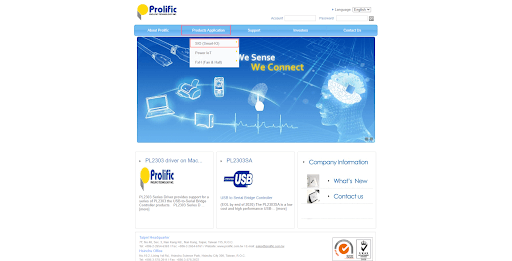
- 画面に表示されるメニューからUSB to UART/Serial/Printer を選択します。
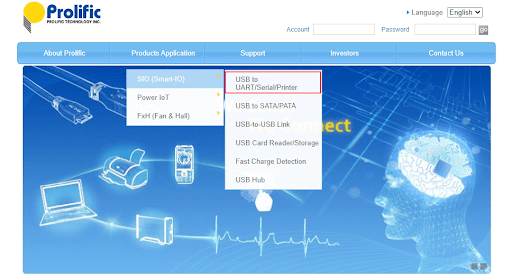
- 次に、デバイス、つまり PL2303 Windows Driver Download を探します。
- インストーラーをクリックして、必要なドライバー ファイルをダウンロードします。
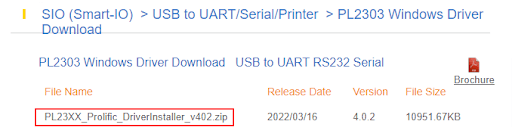
- ダウンロードしたインストーラーをダブルクリックして解凍し、実行します。
- 画面に表示される指示に従って、PL2303 USB - シリアル ドライバーのインストールを完了します。
また読む:多作なUSBからシリアルへのドライバーのダウンロードと更新
方法 2: デバイス マネージャーを使用して Windows 10/Windows 11 用の PL2303 ドライバーをダウンロードする
Windows 10/11 用の更新された Prolific PL2303 ドライバーを入手するには、コンピューターに組み込まれているドライバー管理ツール、つまりデバイス マネージャーを使用することができます。 以下は、この方法で必要なドライバーをインストールするための完全な手順です。
- コンピューターの検索機能を使用して、デバイス マネージャーを見つけて開きます。
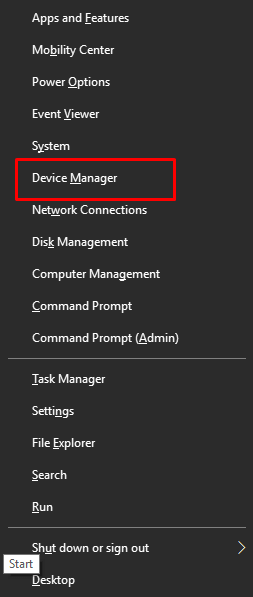
- デバイス マネージャが表示されたら、[ポート] のセクションをクリックして展開形式で表示します。
- Prolific PL2303 デバイスを右クリックし、画面に表示されるオプションから [ドライバーの更新] を選択します。
- 更新されたドライバー ソフトウェアを自動的に検索します。
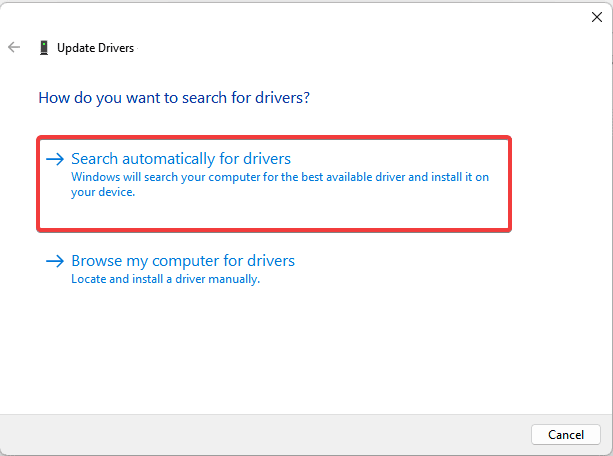
- 更新プロセスが完了したら、コンピューターを再起動します。
方法 3: コンピューターのオペレーティング システムを更新する
オペレーティング システムを更新すると、多くの場合、必要なドライバーがダウンロードされ、古いドライバーが更新されます。 この方法に従って、PL2303 ドライバーもダウンロードできます。 ただし、ドライバーがリリースされたばかりの場合、Windows はそれを検出してコンピューターにインストールできない場合があります。 それでも、以下の手順に従ってこの方法を試すことができます。

- コンピューターのWindows (スタート)アイコンを右クリックして、クイック アクセス メニューを表示します。
- 画面上のメニューから、 [設定]オプションを選択します。
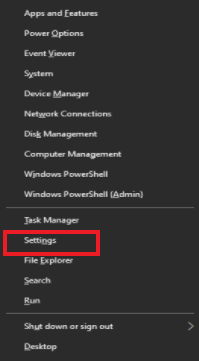
- [設定] パネルで利用可能なオプションから、[更新とセキュリティ] を選択します。
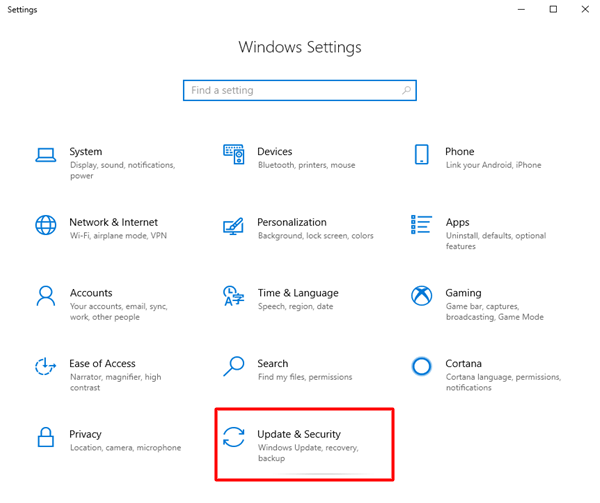
- アップデートを確認するオプションを選択します。
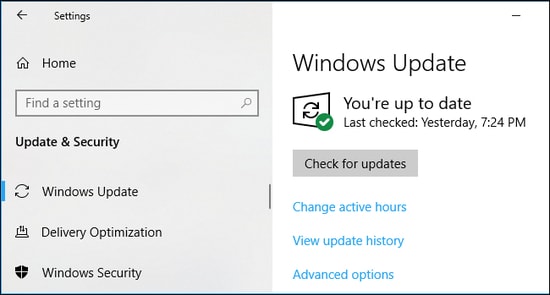
- お使いのオペレーティング システム用の更新プログラムをダウンロードしてインストールします。
- 必要なアップデートをダウンロードしてインストールしたら、システムを再起動します。
また読む: Windowsでドライバーを更新する方法
方法 4: Windows 10/Windows 11 用の PL2303 ドライバーを自動的にダウンロードする (推奨)
上記では、Prolific PL2303 USB to Serial ドライバーを手動でダウンロードしてコンピューターにインストールする方法について説明しました。 多くのユーザーが感じているように、これらの方法は多くの時間、労力、およびエネルギーを消費します。
したがって、ドライバーの更新をより便利にダウンロードしてインストールしたい場合は、Bit Driver Updater などのプログラムを使用して自動的に行うことをお勧めします。
Bit Driver Updater は、必要なドライバーの更新をすべてダウンロードし、ワンクリックで自動的にインストールします。 これに加えて、ソフトウェアには、ドライバーのバックアップと復元、古いドライバーのスケジュールされたスキャン、ドライバーのダウンロード速度の高速化など、多くの優れた機能がパッケージ化されています。
Bit Driver Updater をダウンロードして、次のリンクからインストールを実行できます。
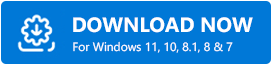
Bit Driver Updater のインストールが完了すると、数秒以内に古いドライバーの一覧が表示されます。 下部にある [すべて更新] ボタンをクリックして、すべてのドライバーの更新バージョンをダウンロードします。 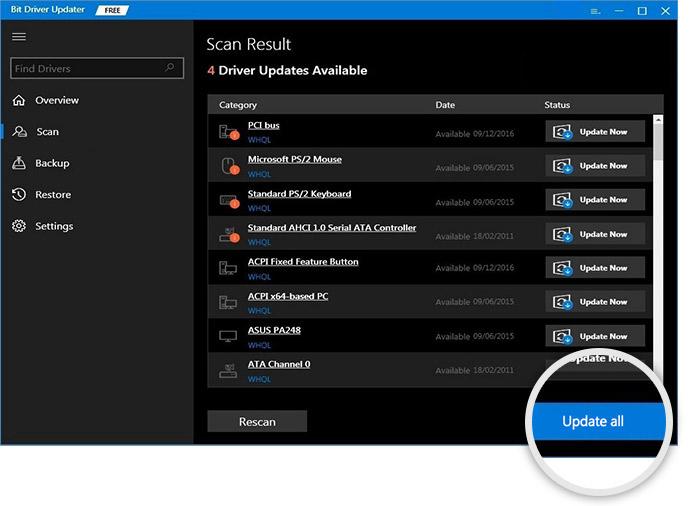
Windows 11/Windows 10 用の PL2303 ドライバーのみをダウンロードする場合は、今すぐ更新機能を使用することもできます。
ただし、技術専門家の見解では、コンピューターのパフォーマンスをスムーズにするために、すべてのドライバーを更新する方が適切です。
上記の方法を試しても疑問がある場合は、次のよくある質問のセクションを参照して、それらをクリアしてください。
よくある質問
以下では、PL2303 ドライバーに関するすべての疑問を解決します。
Q1. シリアル ドライバを USB にダウンロードするにはどうすればよいですか?
次の手順に従って、シリアル ドライバーを USB にダウンロードできます。
- 製造元の Web サイトからドライバー ファイルをダウンロードします。
- USB_serial_win を見つけて解凍します。 ジップ。
- デバイス マネージャーを起動します。
- アダプターを見つけてダブルクリックします。
- ディスクからインストール ドライバを選択します。
- プロンプトが表示されたら、OS に適したドライバーを選択します。
Q2. USB - シリアル アダプタにはドライバが必要ですか?
いくつかの USB-to-Serial ケーブル用のデバイスがデフォルトで 64 ビット OS にインストールされていないことがあります。 このようなケーブルは割り当てられていないデバイス ドライバーであり、手動でインストールする必要があります。
Q3. シリアルポートにはドライバーが必要ですか?
ドライバーは、シリアル ポートと COM ポートがコンピューターで動作するために必要な機能を提供します。 したがって、デバイスにドライバーをインストールする必要があります。
また読む: Windowsでコマンドプロンプトを使用してドライバーを更新する方法
PL2303 ドライバーのダウンロードとインストール
この記事では、Windows 10/11 用の PL2303 ドライバーをダウンロードしてインストールするさまざまな方法を紹介しました。 上記の方法に従ってください。
ドライバーをすぐに自動的にダウンロードしてインストールしたい場合は、Bit Driver Updater を使用することをお勧めします。
必要なドライバーを入手するためのより良い方法を知っている場合は、コメント セクションを使用して知識を共有できます。
別の技術ハウツーガイドですぐに戻ってきます。 それまでは、TechPout を探索して技術的な知識を広げてください。
